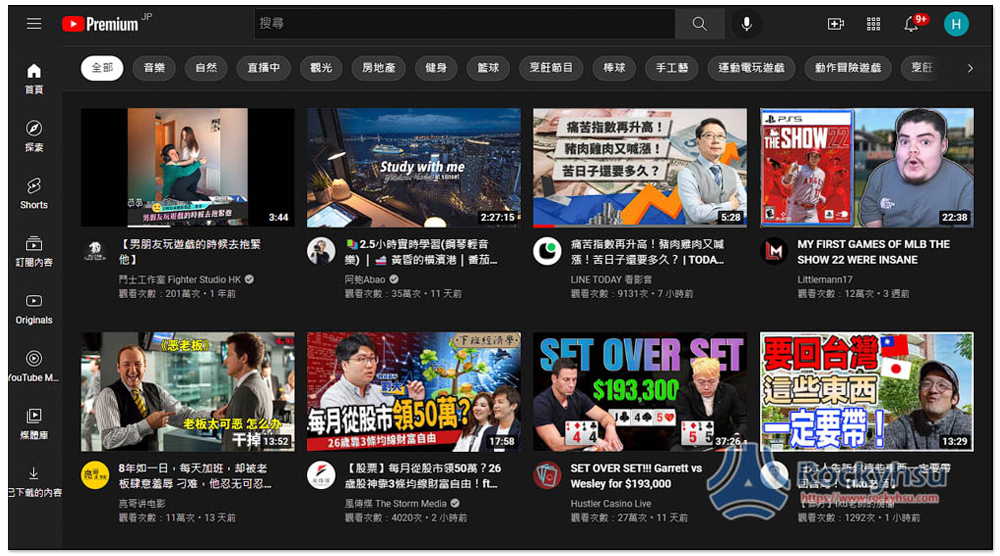想把 YouTube 分享給朋友時,有時候你可能會希望對方能直接從指定時間開始看,如:這部 YouTube 影片有 3 分鐘,你想要分享 1 分 20 秒開始播放,而不是從頭,YouTube 其實支援這功能,只是需要透過一些技巧,這篇就來告訴你如何操作分享 YouTube 影片指定時間播放,iPhone、Android 與網頁版都有。
如何在 iPhone、Android 上分享 YouTube 影片指定時間播放
有兩種方式可以實現這個技巧。
1. 加上網址
這方法對初學者來說可能會覺得有點困難,因為這需要手動在 YouTube 影片網址後方加上一些東西,但如果後續你理解了,這其實相當簡單,比其他都容易。
打開 YouTube App,找到你要分享的影片。
- 點擊分享,就能看到複製連結功能:
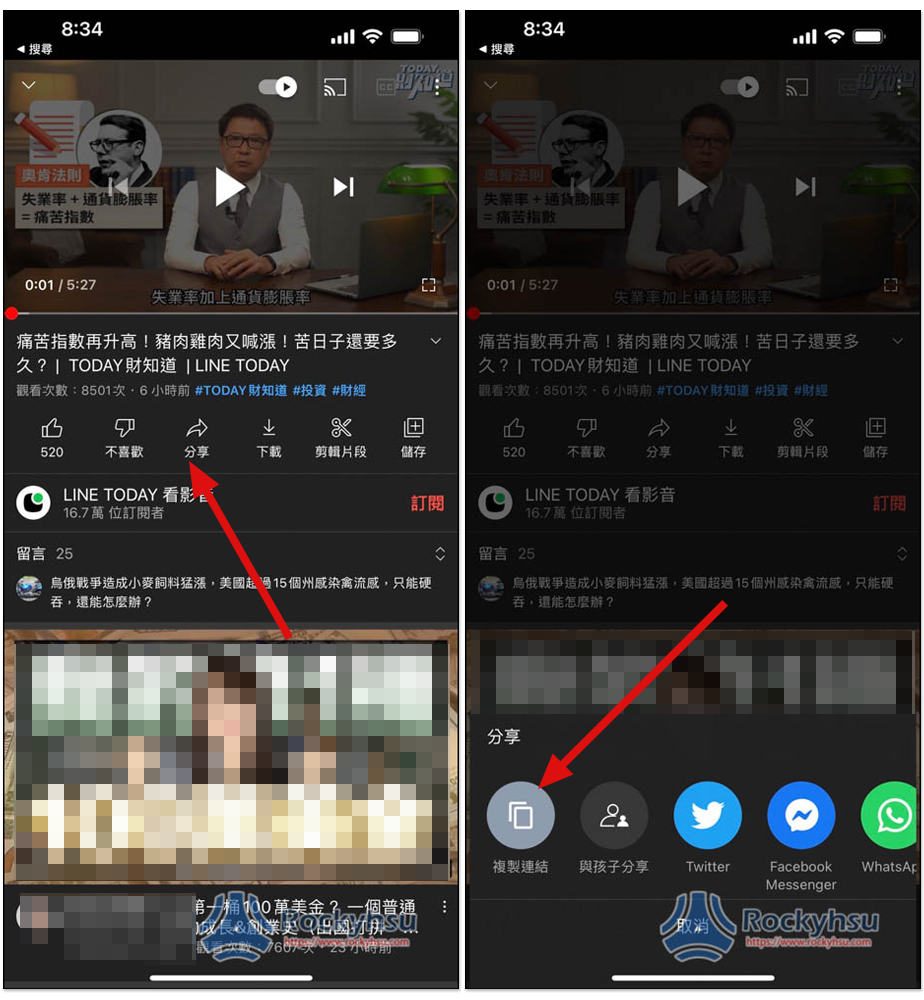
- 於任何地方貼上 YouTube 影片網址,然後在尾巴加上 ?t=xxs(xx 代表數字),像我想要這部影片從 1 分 50 秒開始播放,我就加上 ?t=110s:
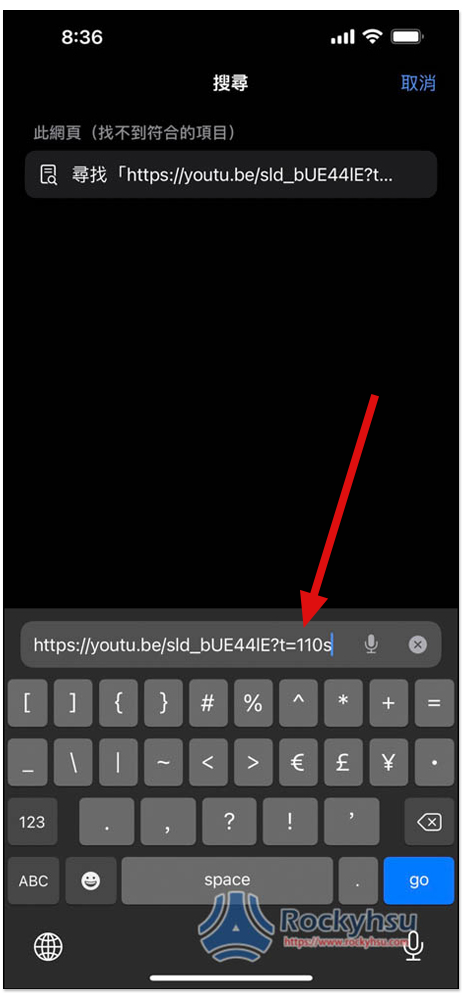
- 這樣就完成了,把這串網址整個複製起來分享給朋友,對方打開就會從這個指定時間開始播放:
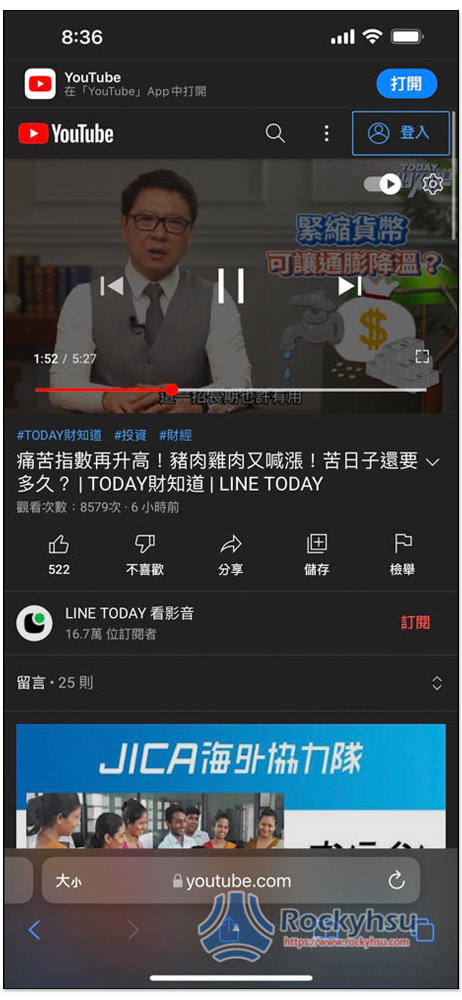
2. 使用電腦版網站
- 打開 Safari(或 Chrome),並進到 YouTube 網站。
- 點擊左下角大小圖示,切換成電腦版網站:
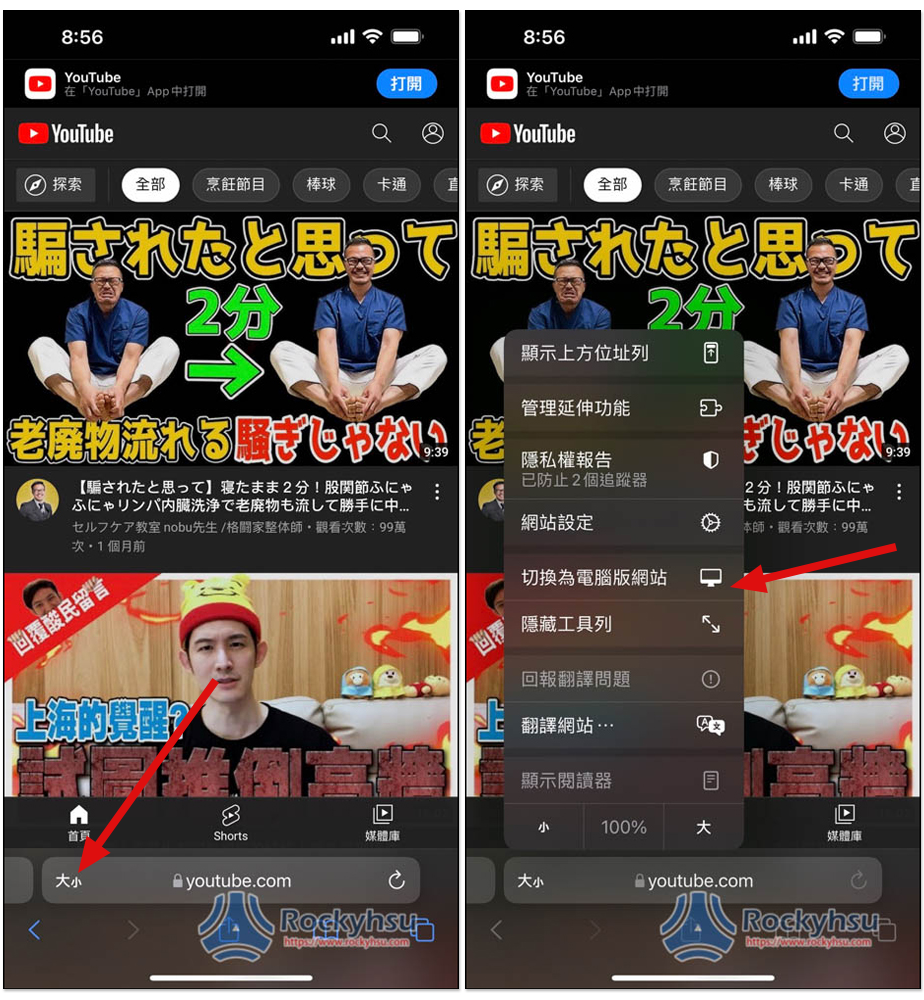
- 找到你要分享的影片後,展開描述欄位的更多內容:
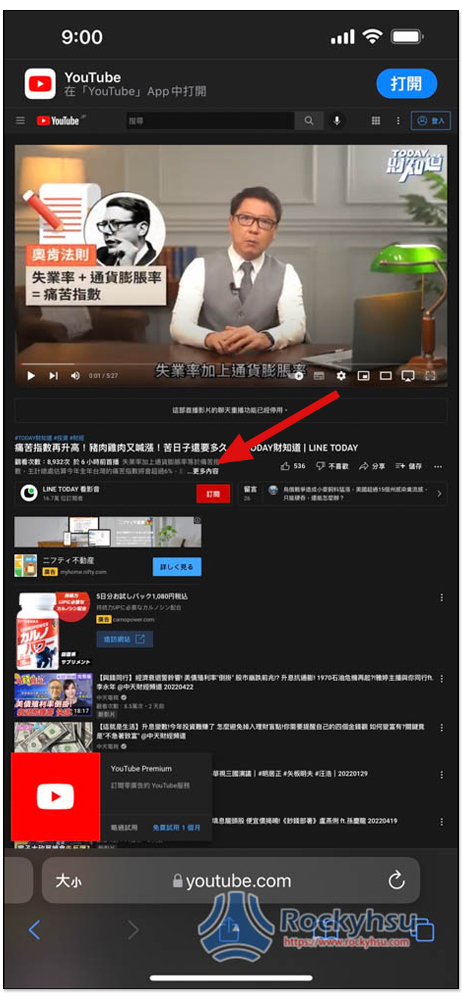
- 接著會看到分享功能,請點擊它:
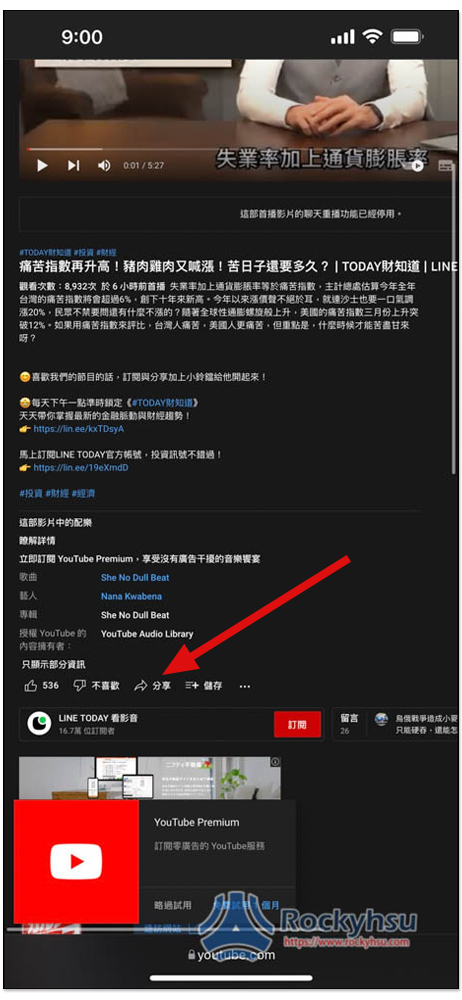
- 點擊下方的開始處,就能設置你要指定開始播放的時間,設定完後把網址複製起來分享給朋友:
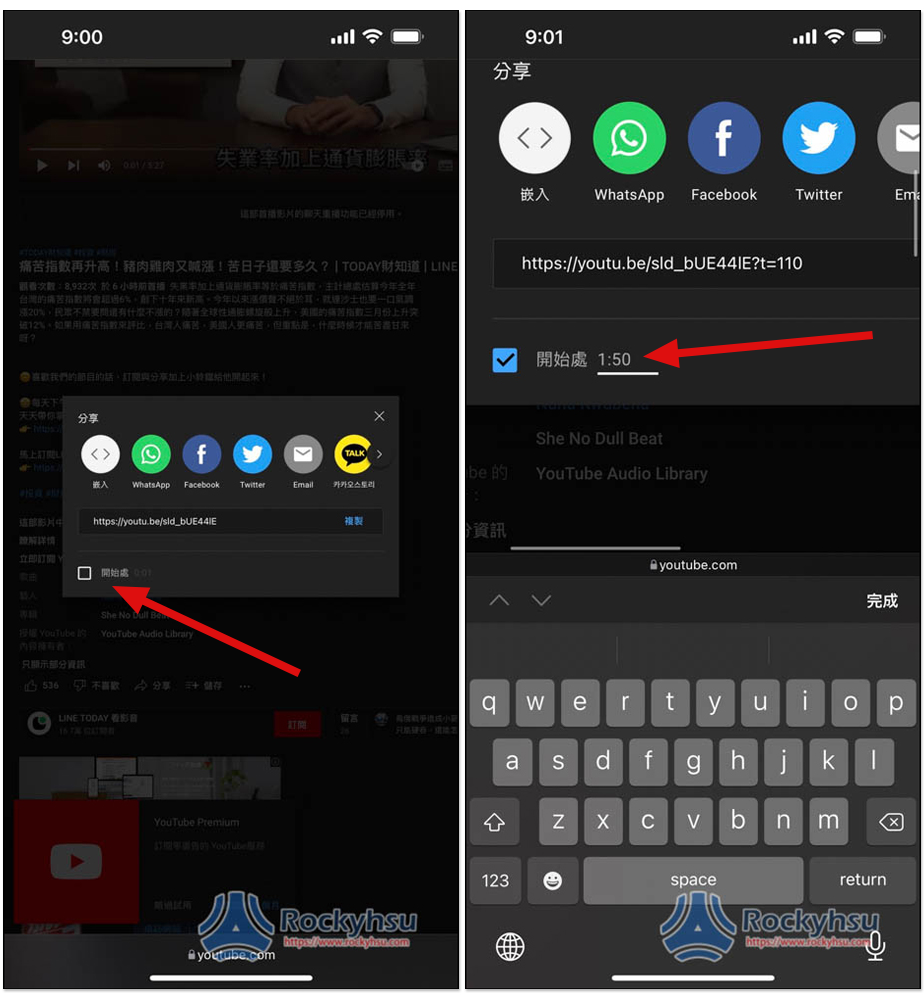
相較於上一個,這方式比較麻煩一點,操作上也不直覺,所以蠻推薦直接使用上一個。
如何在電腦上分享指定播放時間的 YouTube 影片
- 打開瀏覽器。
- 找到你要觀看的 YouTube 影片,然後點擊「分享」功能。
- 點擊視窗中底部「開始」旁邊的框框。
- 設定你要開始播放的時間點:
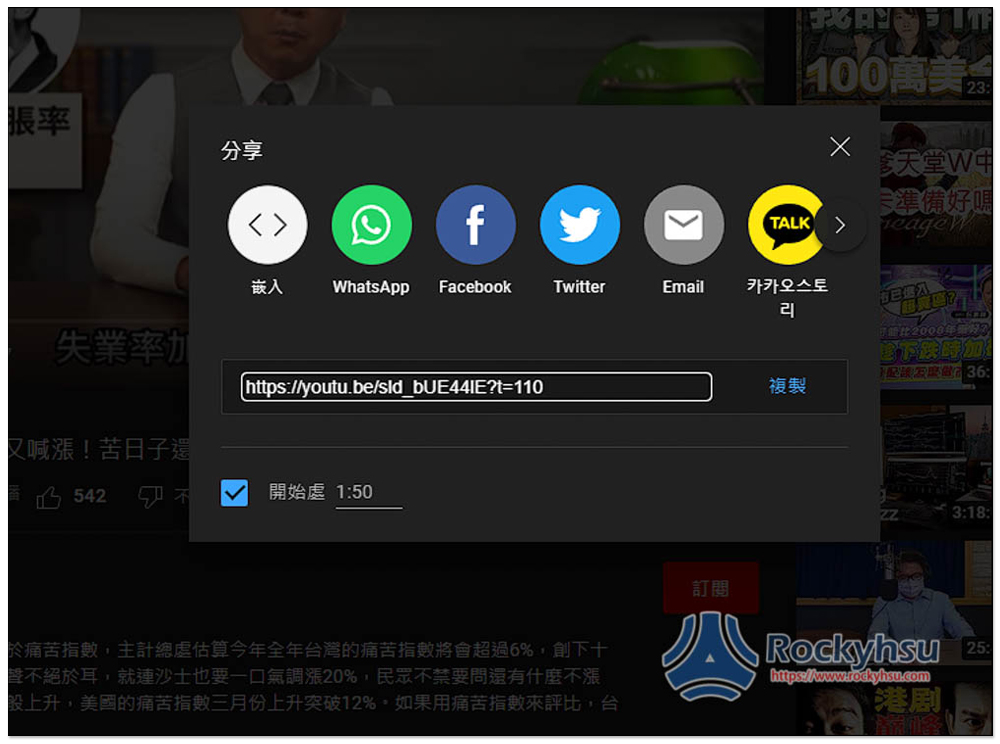
- 點擊複製連結。
完成後你就能在任何社群平台(如:Facebook、Twitter)或聊天軟體(如:LINE),把 YouTube 影片網址分享給朋友。
總結
以上就是分享指定播放時間 YouTube 影片的操作步驟,如有任何問題,可於文末留言給我,我會盡力幫大家解答。